Die App AirDroid App macht das Überspielen von Daten zwischen Handy und Computer sehr einfach. Alles was man braucht ist das eigene WLAN-Netz. Man spart sich sozusagen das USB-Anschlusskabel ^^ [Nachtrag Oktober 2017: Mittlerweile nutze ich in der Regel stattdessen die Google Cloud]
[toc]
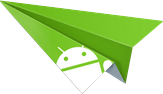
Wenn man das Kabel eh immer auf dem Schreibtisch hat, ist das überflüssig, aber bei mir liegts im Schlafzimmer und ich bin zu faul, es extra zu holen, wenn ich mal einen Song aufs Handy laden will oder Fotos vom Handy auf den PC spielen will.
AirDroid is kostenlos zu finden im GooglePlay Store.
[Update 2.03.2016: Nein, es ist viel mehr als das! Mit AirDroid kann man das Smartphone fast schon als Erweiterung des Computers nutzen, mehr dazu ganz unten! Es gibt wirklich ganz atemberaubende Möglichkeiten!)
Im Grunde werden Handy und PC über das hauseigene Netz (üblicherweise WLAN auf dem Handy, während der PC am Kabel am selben Router hängt) verbunden und man kann dann ganz einfach vom Browser aus auf die Daten im Handy zugreifen, sie runterladen oder neue hochladen.
Die Einrichtung am Anfang ist recht einfach – ich weiss nicht mehr wie es geht, daher muss es unproblematisch gewesen sein :D
Wenn die Einrichtung einmal gemacht wurde, öffnet man dann nur noch auf dem Handy die App. WLAN muss natürlich an sein.
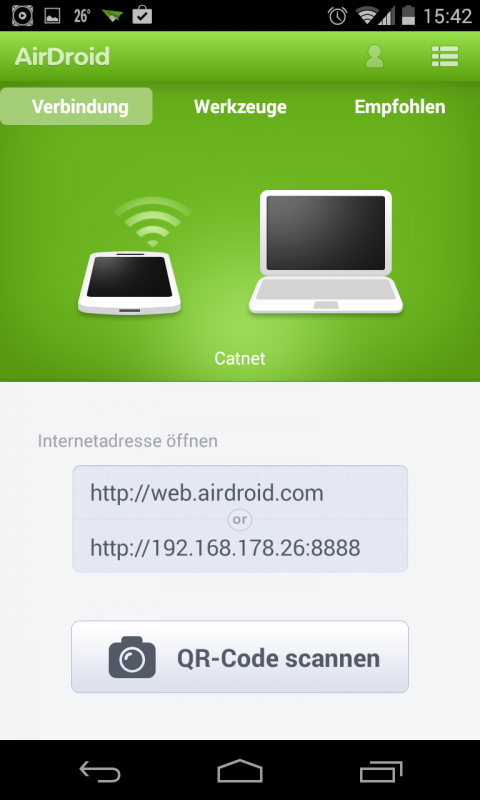
Dort steht dann, dass man im Browser am PC auf die Adresse https://web.airdroid.com/ gehen soll. Anschließend scannt das Handy einen hier angezeigten QR-Code und gleich darauf ist man schon auf der Bedienoberfläche.
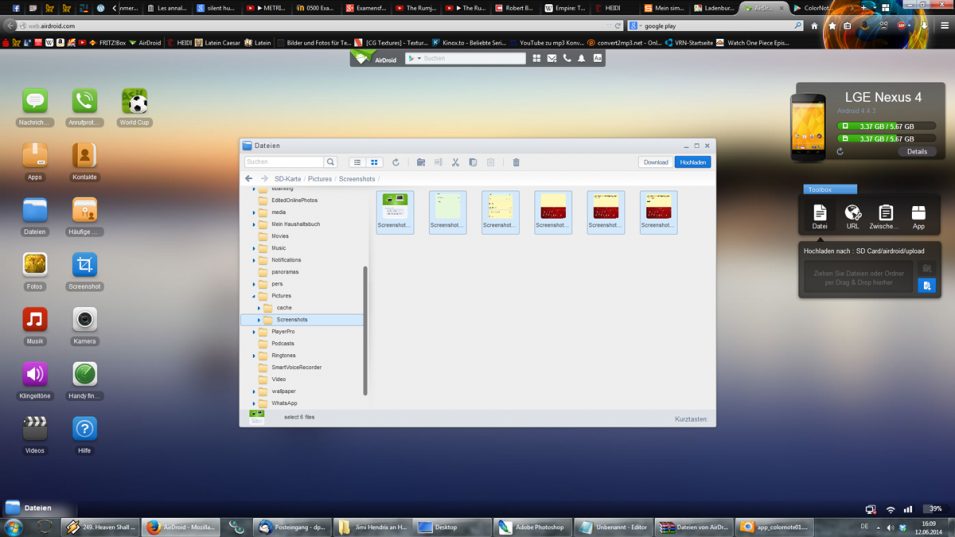
Man kann nicht nur Daten austauschen, sondern auch am PC SMS tippen und per Handy dann verschicken, Anrufprotokolle anschauen usw.
Alles in allem eine sehr nette und unkomplizierte Anwendung zum Datenaustausch zwischen PC und Handy :D
Weiteres Feintuning
[Update 2.03.2016] Ich nutze AirDroid inzwischen irgendwie fast täglich… Es gibt irgendwie andauernd irgendwelche Daten (Fotos, Musik) vom PC auf das Handy zu übertragen, oder Dank oft genutzter Handykamera umgekehrt. Es ist auch so einfach: Im Browser den AirDroid-Favoriten aufrufen, am Handy AirDroid öffnen, auf QR-Code tippen, auf den Bildschirm halten, fertig.
Vom Datenaustausch mal abgesehen gibt es weitere interessante Möglichkeiten.
Zwischenspeicher des Handys nutzen
Kennt ihr das: Ihr tippt am Handy einen längeren Text, vielleicht, während ihr unterwegs seid, und wollt ihn am PC nutzen? Oder ihr habt am Handy irgendeinen Artikel gelesen oder online ein Bild gefunden, das ihr euch genauer am PC anschauen wollt – ihr habt also eine URL, die ihr mit dem PC öffnen wollt. Ihr könnt den Text/die URL per Mail verschicken und am PC dann öffnen. Ich mags nur immer nicht, extra eine Mail zu verschicken :D
Kopiert einfach den Text auf dem Handy in den Zwischenspeicher (Text markieren, normalerweise geht dann ein Fenster auf, in dem man „kopieren“ auswählen kann). Mit AirDroid könnt ihr auf den Zwischenspeicher zugreifen. Oben im Screenshot gibt es unter der Handybezeichnung rechts den Button „Zwischenspeicher“. Hier erscheint der Inhalt des Zwischenspeichers eures Handys (ggf. auf aktualisieren klicken). Ist das nicht toll? Dadurch habt ihr quasi den Text/die URL/was auch immer vom Handy sofort auf dem Rechner.
Umgekehrt funktioniert es übrigens genauso. Wenn ihr Text vom PC aufs Handy kopieren wollt, fügt ihr ihn einfach in das „Zwischenspeicher“-Textfeld ein, und schon hat das Handy den Text im Speicher und ihr könnt ihn problemlos überall einfügen. Geil!
Kamera
Mehr eine Spielerei: Ihr erhaltet per AirDroid nicht nur Zugriff auf die Dateien des Handys, sondern auch auf die Kamera. Das heißt, ihr könnt über den Browser die Kamera des Handys nutzen, sofern sich das Handy im WLAN-Netz befindet.
Wofür man das brauchen könnte, ist mir nicht klar, aber ihr könnt so euer Handy tatsächlich wo auch immer positionieren und schauen, was vor der Kamera passiert :D Da ist dem Spanner Tür und Tor geöffnet :D Hoffen wir, dass das WLAN-Netz gut abgesichert ist.



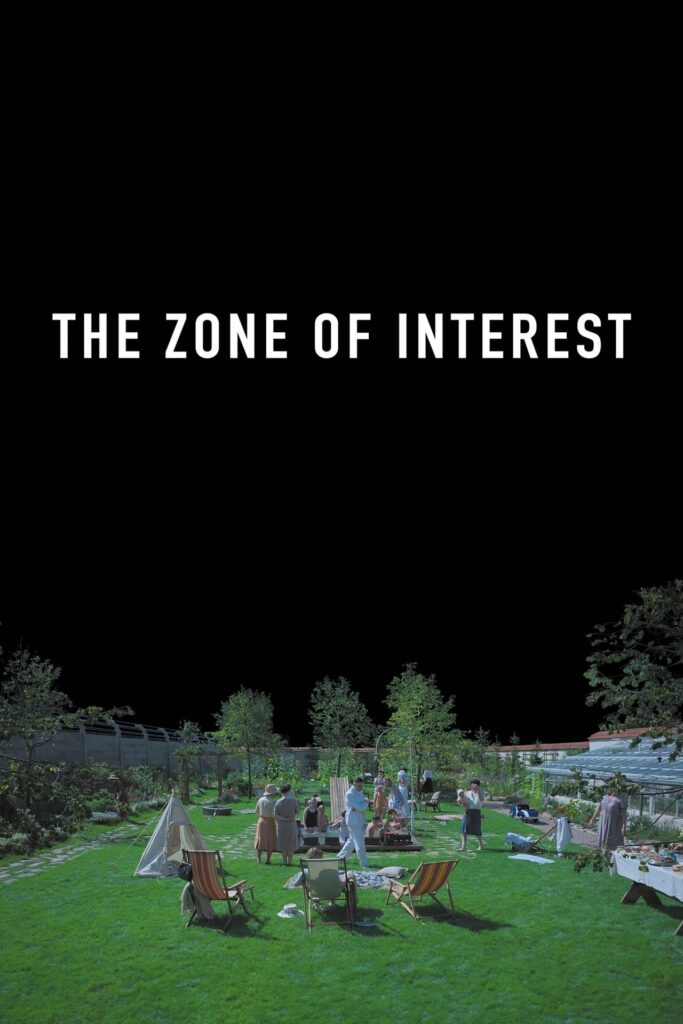

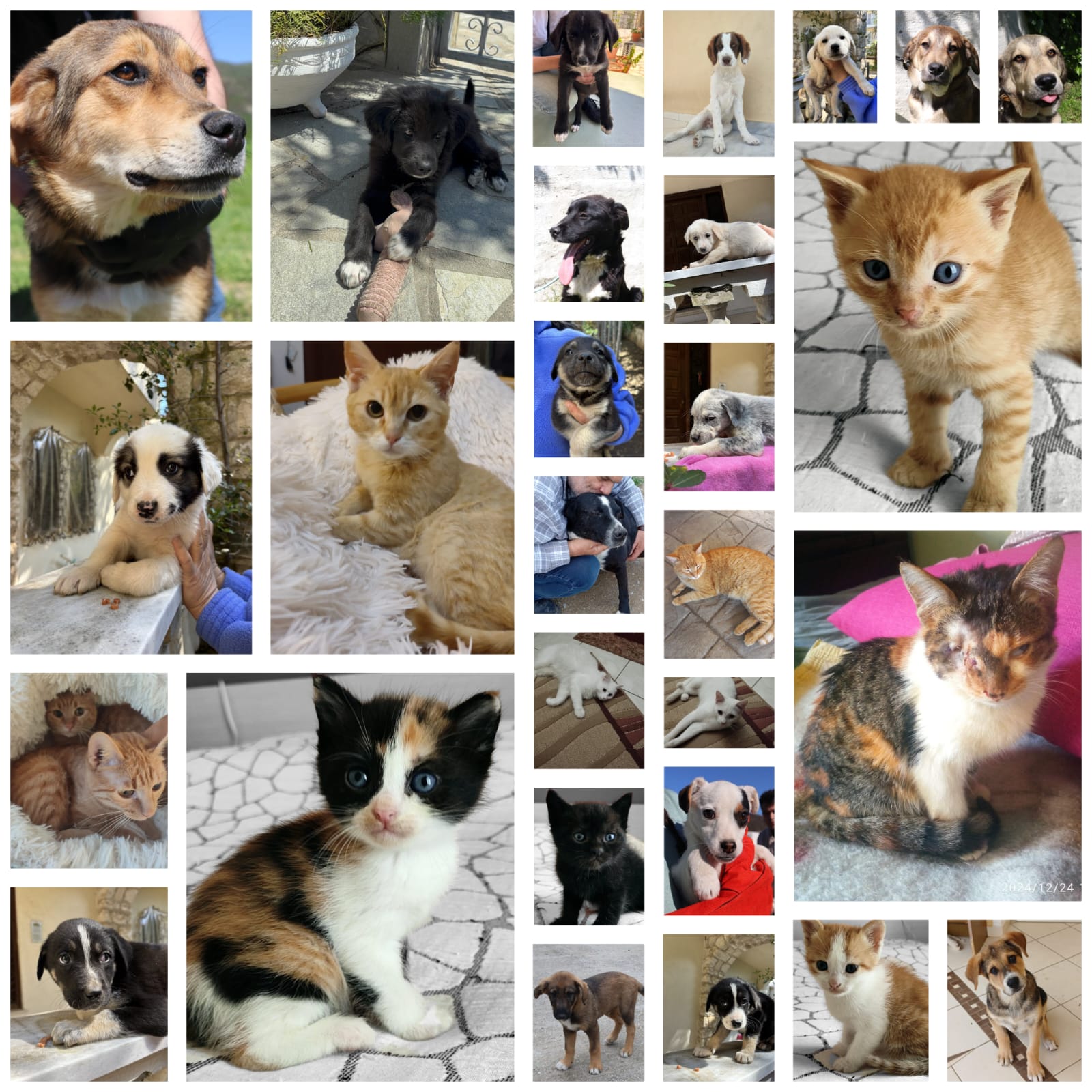





Schreibe einen Kommentar